Illustrator结合PS设计时尚的花纹插画教程(3)
文章来源于 站酷,感谢作者 1小鬼1 给我们带来经精彩的文章!设计教程/矢量教程/Illustrator教程2014-04-21
过了一会儿形状将开始填写背景区域,并产生分层的效果,因为它们跨越进一步向外。 用相同的形状,但在不同的位置可以帮助充实的例证。使用旋转和翻转horizontaly选项给的变化,以相同的元素。 玩完了一些微小的细节
过了一会儿形状将开始填写背景区域,并产生分层的效果,因为它们跨越进一步向外。

用相同的形状,但在不同的位置可以帮助充实的例证。使用旋转和翻转horizontaly选项给的变化,以相同的元素。

玩完了一些微小的细节组成,并检查在布局的彼此干扰的任何元素。

到目前为止,矢量元素添加大量的细节和活力的例证,但他们往往显得有点平淡。使用加深工具画出一些微妙的阴影。设置工具针对中间色调,以非常低的曝光(20%)。

这些小添置真正开始把插图的生活和从屏幕上抬起。

重复上述过程,但这次用减淡工具添加一些非常微妙的亮点元素。

选择主中心区的纸张,并添加一个软阴影。使用大尺寸,但低不透明度给予最真实感。
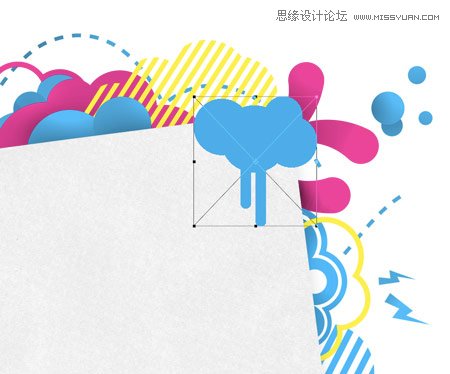
贴在一对夫妇更向量元素,这时候上面的文件区域。

在纸层的缩略图CMD-点击进行选择,CMD-SHIFT-I转逆,从矢量形状删除掉多余的。

 情非得已
情非得已
推荐文章
-
 Illustrator绘制扁平化风格的建筑图2020-03-19
Illustrator绘制扁平化风格的建筑图2020-03-19
-
 Illustrator制作扁平化风格的电视机2020-03-18
Illustrator制作扁平化风格的电视机2020-03-18
-
 Illustrator绘制渐变风格的建筑场景插画2020-03-12
Illustrator绘制渐变风格的建筑场景插画2020-03-12
-
 佩奇插画:用AI绘制卡通风格的小猪佩奇2019-02-26
佩奇插画:用AI绘制卡通风格的小猪佩奇2019-02-26
-
 插画设计:AI绘制复古风格的宇航员海报2019-01-24
插画设计:AI绘制复古风格的宇航员海报2019-01-24
-
 房屋插画:AI绘制圣诞节主题的房屋插画2019-01-21
房屋插画:AI绘制圣诞节主题的房屋插画2019-01-21
-
 圣诞插画:AI绘制简约风格圣诞节插画2019-01-21
圣诞插画:AI绘制简约风格圣诞节插画2019-01-21
-
 灯塔绘制:AI绘制的灯塔插画2019-01-21
灯塔绘制:AI绘制的灯塔插画2019-01-21
-
 时尚船锚:AI绘制鲜花装饰的船锚图标2019-01-18
时尚船锚:AI绘制鲜花装饰的船锚图标2019-01-18
-
 扁平宝箱图形:AI绘制游戏中常见的宝箱2019-01-18
扁平宝箱图形:AI绘制游戏中常见的宝箱2019-01-18
热门文章
-
 Illustrator制作复古风格的邮票效果2021-03-10
Illustrator制作复古风格的邮票效果2021-03-10
-
 Illustrator制作复古风格的邮票效果
相关文章2112021-03-10
Illustrator制作复古风格的邮票效果
相关文章2112021-03-10
-
 Illustrator设计简洁的乒乓球主题页面
相关文章8532020-09-28
Illustrator设计简洁的乒乓球主题页面
相关文章8532020-09-28
-
 Illustrator绘制扁平化风格的室内效果图
相关文章15042020-03-19
Illustrator绘制扁平化风格的室内效果图
相关文章15042020-03-19
-
 Illustrator绘制扁平化风格的建筑图
相关文章7132020-03-19
Illustrator绘制扁平化风格的建筑图
相关文章7132020-03-19
-
 Illustrator快速的设计复杂的箭头
相关文章2542020-03-19
Illustrator快速的设计复杂的箭头
相关文章2542020-03-19
-
 Illustrator设计紫色立体效果的企业LOGO
相关文章9252020-03-19
Illustrator设计紫色立体效果的企业LOGO
相关文章9252020-03-19
-
 Illustrator制作卡通风格的法国建筑图
相关文章6122020-03-18
Illustrator制作卡通风格的法国建筑图
相关文章6122020-03-18
-
 Illustrator绘制以手为装饰的字体海报
相关文章2722020-03-18
Illustrator绘制以手为装饰的字体海报
相关文章2722020-03-18
